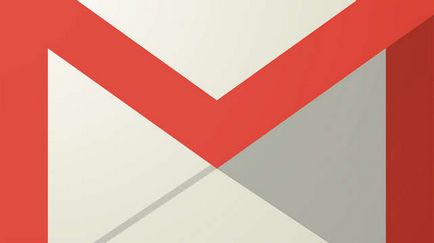Dacă ați achiziționat iPhone-ul, atunci următorul pas va fi să studiați caracteristicile fizice ale dispozitivului și accesoriile care vin împreună cu acesta. În această lecție vom examina diversele butoane și porturi de pe dispozitiv, vom arăta cum să porniți dispozitivul și să dezactivați modul de a pune dispozitivul în modul de așteptare. cum să încărcați bateria, cum să porniți și să vă conectați la Wi-Fi. și, de asemenea, vorbiți despre protejarea dispozitivului.
Dispozitiv și accesorii
Când cumperi iPhone, sunt incluse următoarele accesorii:
- Cablu USB (pentru conexiune la rețea și la calculator)
- Adaptor de alimentare (pentru încărcarea bateriei)
- Earpoduri Căști cu microfon și telecomandă (pentru comutarea fără comenzi manuale, controlul muzicii și controlul volumului)
- Documentație și card de garanție.
Mai jos, în imagine, puteți vedea descrierea și scopul porturilor și butoanelor de pe dispozitiv:

În versiunile anterioare ale iPhone-ului, a fost utilizat un conector de 30 de pini, care este de obicei mai mare decât conectorul Lightning. care este folosit în modele noi iPhone.
Opțiunile de setare
Modul de hibernare
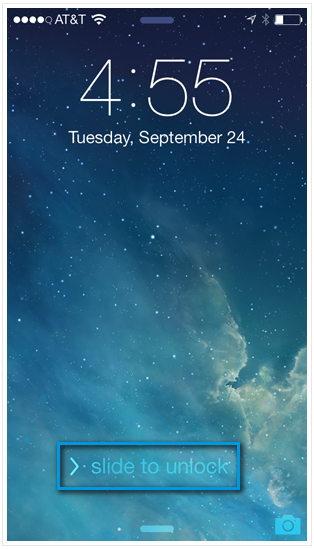
Utilizarea modului dfu pe iPhone
Activați sau dezactivați iPhone
Pentru a activa dispozitivul, țineți apăsat butonul de pornire / oprire până când apare logo-ul Apple. Activarea completă durează de obicei câteva minute.
Încărcarea bateriei
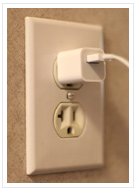
Îngrijire și protecție
Pentru a curăța ecranul, nu utilizați niciodată detergenți de uz casnic, alcool sau alte materiale abrazive. De asemenea, asigurați-vă că utilizați o cârpă moale pentru a șterge ecranul de amprente și pete.
iPhone - instalarea și gestionarea aplicațiilor
Pentru a activa sau dezactiva funcția Wi-Fi:
- Atingeți pictograma Setări din ecranul inițial.
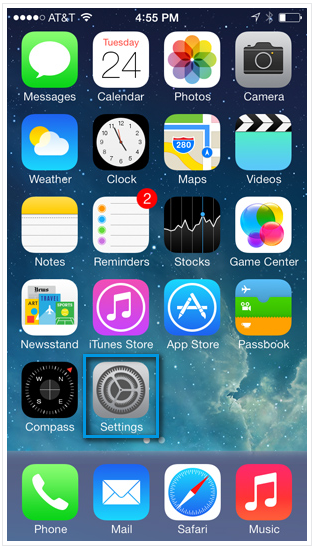
- Se afișează setările, apăsați pe Wi-Fi.
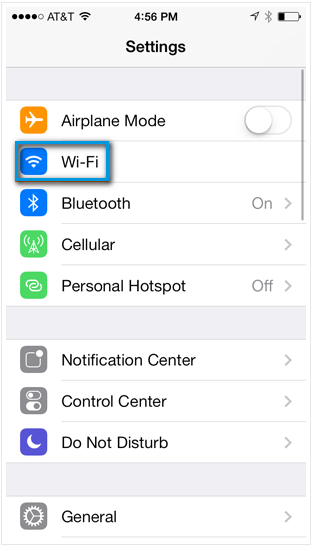
- Aproape de Wi-Fi, atingeți comanda (cerc), pentru a vă conecta la rețea.
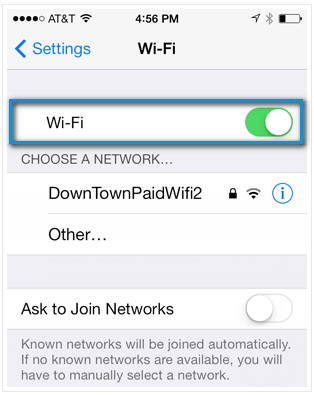
Conectați-vă la Wi-Fi
Pentru a vă conecta la o rețea care se află într-o zonă (de exemplu, Wi-Fi-ul casei dvs. sau punctul de acces public din apropiere), consultați numele rețelei. Apoi faceți clic pe rețea. pe care doriți să o utilizați. Dacă rețeaua este sigură, va trebui să introduceți o parolă pentru a vă conecta la ea.
Dacă rețeaua nu necesită o parolă, vă puteți conecta la rețea fără o parolă.
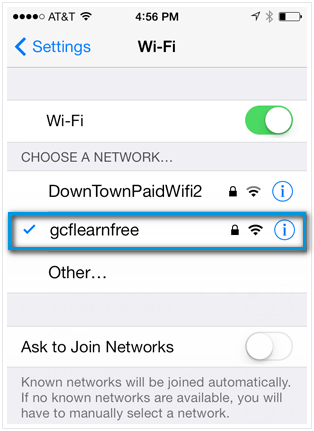
Dacă rețeaua la care doriți să vă conectați nu apare în listă, înseamnă că nu vă aflați în zona de rețea sau că rețeaua poate fi ascunsă. Pentru a vă conecta la o rețea ascunsă, faceți clic pe celelalte. apoi urmați instrucțiunile pentru conectare. Trebuie să cunoașteți numele rețelei, setările de securitate și parola.
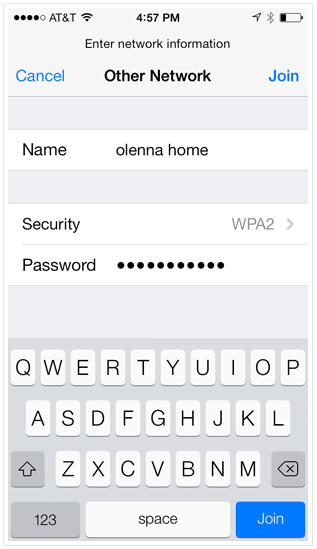
ID-ul Apple
Cum se transferă informații de la androyd la iphone și invers


Care este sistemul de operare? Tipuri de sisteme de operare

Ccleaner - cum să vă curățați calculatorul de gunoi?

Windows Controls parental și conturi 10
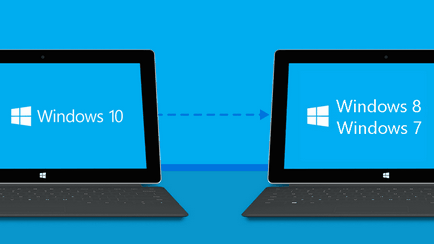
Cum să revin Windows 10 în Windows 7 sau 8.1

Cum se înregistrează poșta electronică Yandex

Cum se repară erorile isdone.dll și unarc.dll